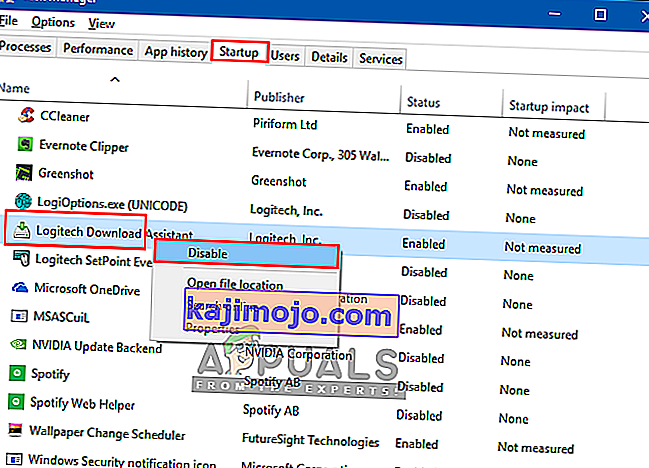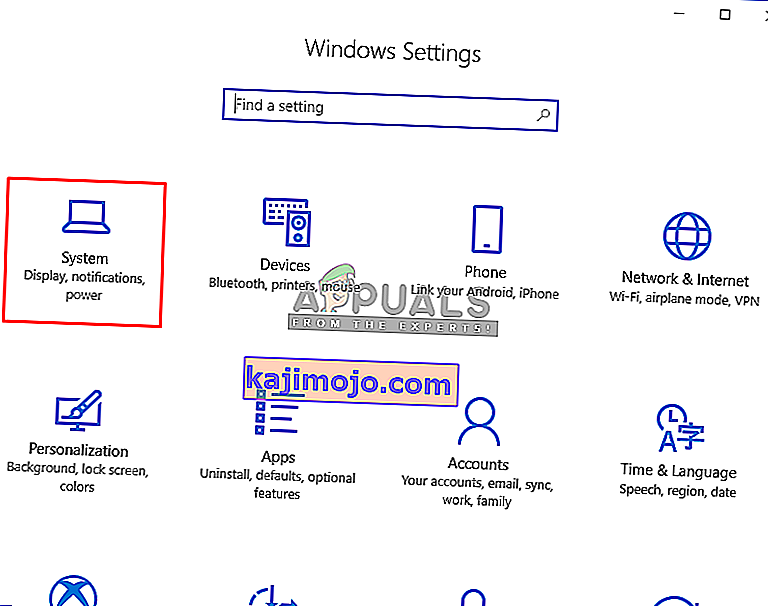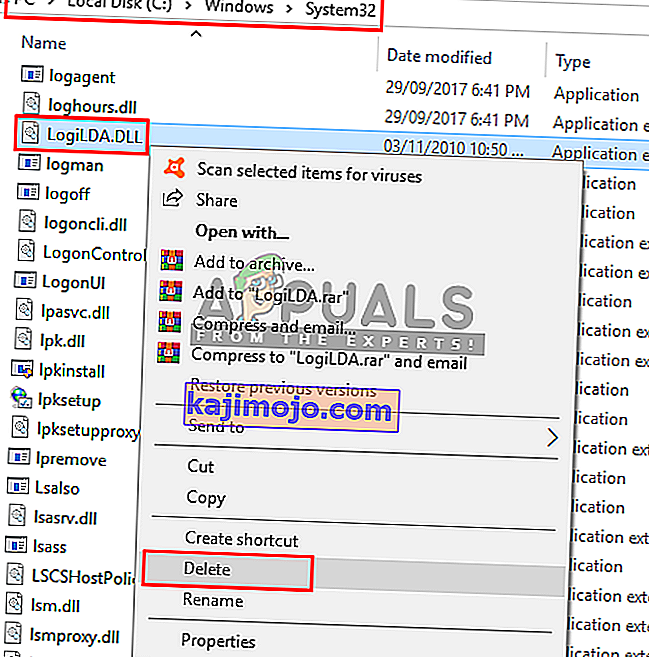A Logitech Download Assistant a Logitech által tervezett szoftver, amely az új frissítések észlelésére szolgál a Windows indításakor. Ez segít letölteni és automatikusan telepíteni a billentyűzetek és egerek új frissítéseit. Ez azonban minden indításkor több felhasználó számára idegesítő. Ennek eltávolítása és letiltása semmit sem változtat a Logitech-eszközökön, mivel ez csak egy segédprogram a frissítésekhez.

Mi okozza a Logitech Download Assistant felbukkanását indításkor?
Megvizsgáltuk ezt a problémát különböző felhasználói jelentések és javítási stratégiák megvizsgálásával, amelyeket általában a probléma megoldására használtak a felhasználók hasonló helyzetbe kerülve. Számos oka lehet annak, hogy ez az ablak időről időre megjelenhet a felhasználó számára:
- Értesítések új frissítésekről - Mint kiderült; ez a probléma akkor fordulhat elő, ha bármilyen új frissítés elérhető a Logitech eszközéhez. Több hasonló helyzetbe került felhasználó arról számolt be, hogy sikerült megoldani a problémát azáltal, hogy letiltotta a Logitech Download Assistant indítási opcióját, vagy törölte a rendszerkönyvtárból.
- Javaslat a kapcsolódó szoftver telepítésére - Néha megjelenik az LDA ablak, amely a kapcsolódó vagy opcionális Logitech szoftvert javasolja a rendszerhez.
A lehető leghatékonyabb működés érdekében azt javasoljuk, hogy kövesse a módszereket a bemutatásuk sorrendjében. Egyikük segít megoldani a problémát az adott forgatókönyv szerint.
1. módszer: A Logitech Download Assistant letiltása az indításkor
Ez a legegyszerűbb módszer annak megakadályozására, hogy a Logitech Download Assistant minden rendszerindításkor megnyíljon. Néha az alkalmazás alapértelmezés szerint megkapja az indítási opciót anélkül, hogy tudatta volna veled. A Feladatkezelő indítási lapján láthatja a számítógép indításához felsorolt összes alkalmazást. Az alábbi lépéseket követve letilthatja az LDA alkalmazást egy indításhoz a Feladatkezelőből.
- Tartsa lenyomva a Windows billentyűt és nyomja meg az R gombot a Futtatás megnyitásához , most írja be a „ taskmgr ” kifejezést a szövegmezőbe, és kattintson az OK gombra a Feladatkezelő megnyitásához
- Válassza az Indítás fület, és keresse meg a „ Logitech Download Assistant ” elemet , kattintson rá a jobb gombbal, és válassza a Letiltás lehetőséget
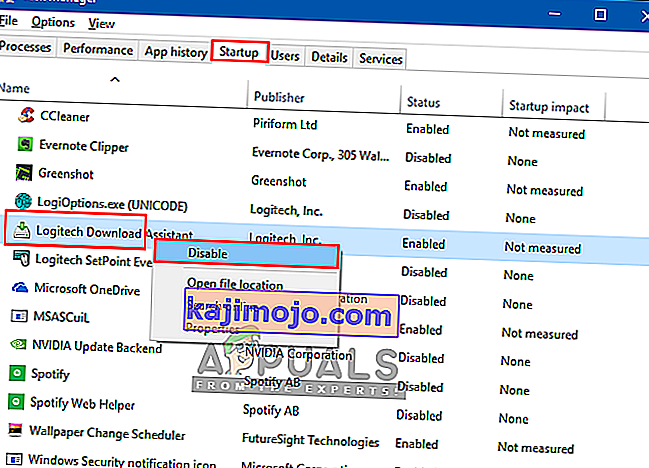
- Indítsa újra és ellenőrizze, hogy az LDA még mindig felbukkan-e az indításkor, vagy sem.
2. módszer: A Logitech Download Assistant letiltása a Beállításokban
Néhány érintett felhasználónak sikerült megoldania a problémát azzal, hogy a Windows beállításaiban kikapcsolta a Logitech Download Assistant értesítéseit. Ellenőrizheti az „ Értesítések és műveletek ” menüpontot az LDA beállításaiban, ha az asszisztens elérhető, akkor az értesítések kikapcsolásával a felhasználónak nem jelenik meg ez az ablak.
- Tartsa lenyomva a Windows billentyűt és nyomja meg az I gombot a Beállítások megnyitásához, majd kattintson a „ Rendszer ” gombra
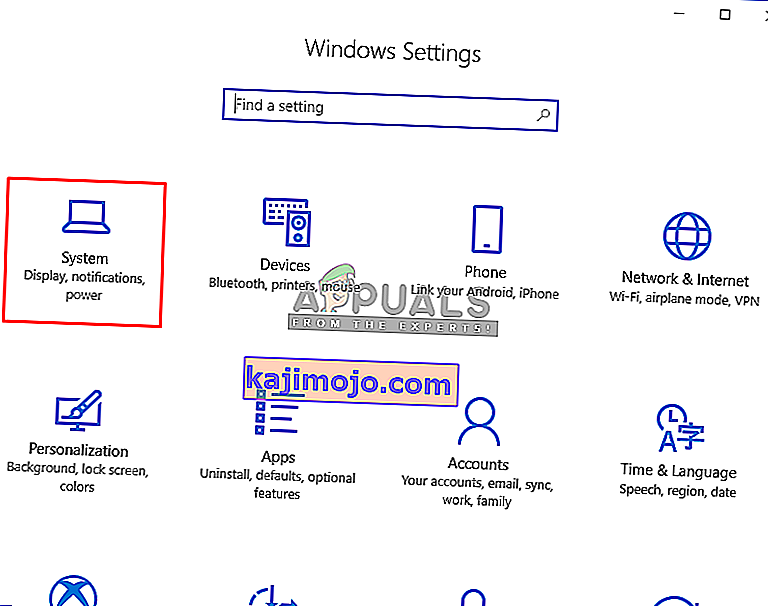
- Most nyissa meg az Értesítések és műveletek elemet, és görgessen lefelé a Logitech ellenőrzéséhez a listában

- Ha szerepel, akkor kikapcsolhatja az értesítéseket
- Most ellenőrizheti, hogy a Logitech Download Assistant továbbra is megjelenik-e vagy sem.
Ha ez a lehetőség nem áll rendelkezésre a beállításaiban, akkor a következő módszer egy állandó javítás az asszisztens ablak megjelenéséhez.
3. módszer: A LogiLDA.dll fájl törlése a System32-ből
Ebben a módszerben töröljük a LogiLDA.dll fájlt a System32 mappában, hogy megszabaduljunk az indításkor megjelenő LDA ablaktól. A felhasználók arról is beszámoltak, hogy a fájl törlése nem okozott különbséget, vagy nem okozott ütközést a Logitech fő moduljával. Hátránya, hogy a jövőben manuálisan kell frissítenie a Logitech terméket. Az automatikus frissítési funkció nem fog működni.
- Nyissa meg a File Explorer programot a Windows + E billentyűk megnyomásával
- Most keresse meg a LogiLDA.dll fájlt a következő könyvtárban:
C: \ Windows \ System32
- Kattintson a jobb gombbal a LogiLDA.dll fájlra, majd kattintson a Törlés gombra
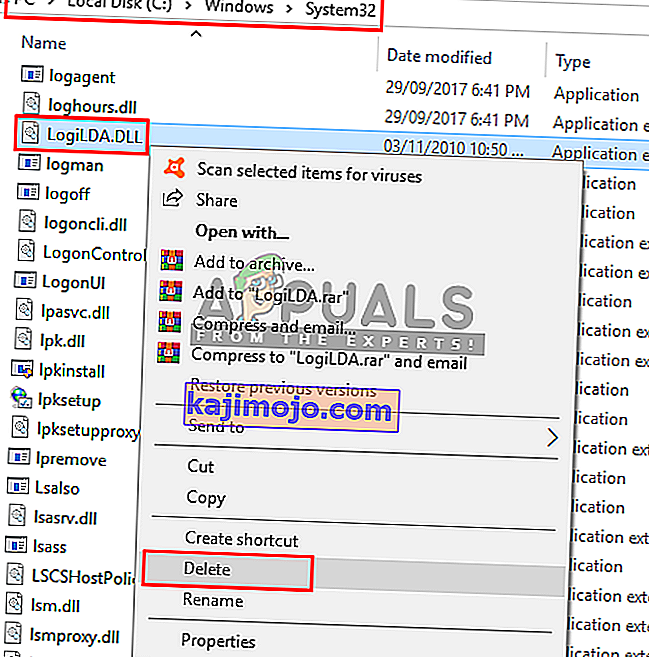
- Indítsa újra a rendszert, és az LDA ablak már nem jelenik meg.